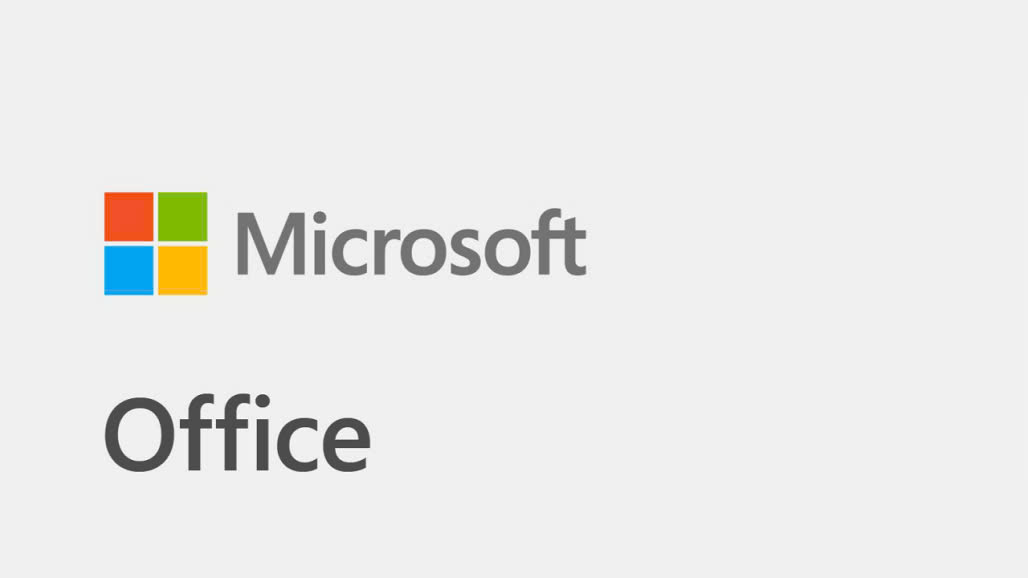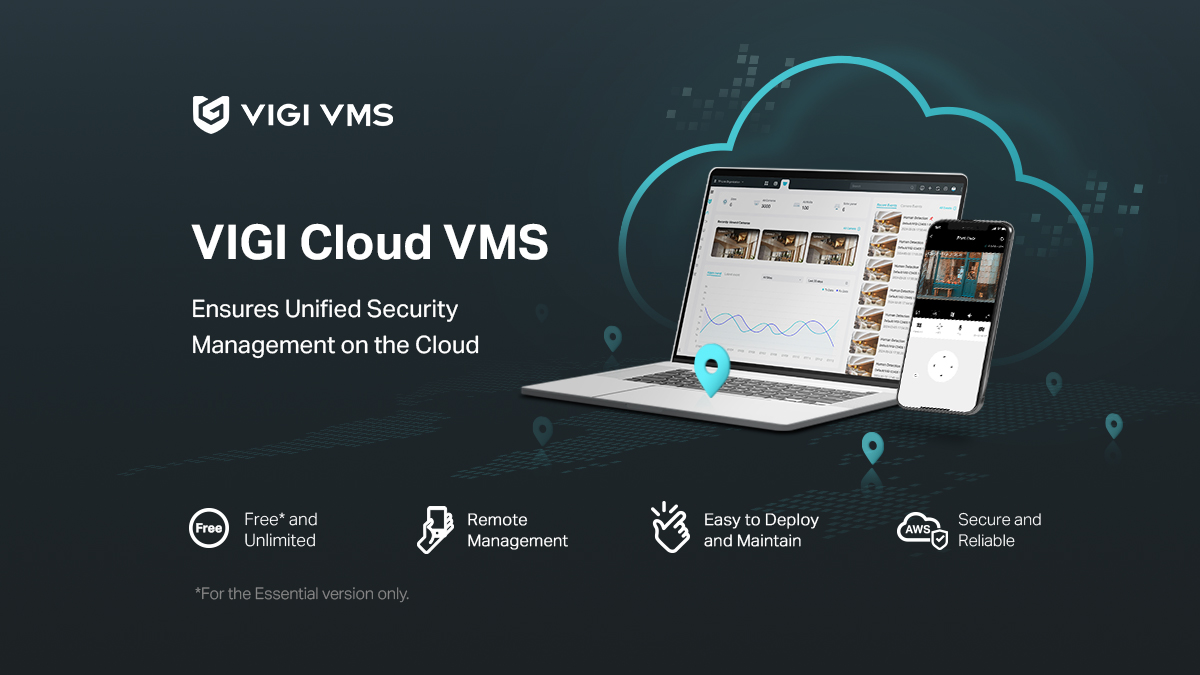Cách xác minh hai bước (2FA) cho tài khoản ứng dụng Tapo
Áp dụng cho: Tapo C100, Tapo C110, Tapo C120, Tapo C200, Tapo C210, Tapo C210P2, Tapo C220, Tapo C310, Tapo C320WS, Tapo C325WB, Tapo C420, Tapo C420S2, Tapo C720, Tapo H100, Tapo H200, Tapo L510B, Tapo L510B(2-pack), Tapo L510E, Tapo L510E(2-pack), Tapo L520E, Tapo L530B, Tapo L530B(2-pack), Tapo L530E, Tapo L530E(2-pack), Tapo L531E, Tapo L535E, Tapo L900-10, Tapo L900-20, Tapo L900-5, Tapo L920-10, Tapo L920-5, Tapo L930-10, Tapo L930-5, Tapo P100, Tapo P100 (2-pack), Tapo P100 (4-pack), Tapo P105, Tapo P110, Tapo P115, Tapo S200B, Tapo S200D, Tapo S210, Tapo S220, Tapo S500, Tapo T100, Tapo T110, Tapo T300, Tapo T315
Xác minh hai bước là gì?
Xác minh hai bước (còn được gọi là xác thực hai yếu tố hoặc ‘2FA’) là một tính năng bảo mật trên Tapo APP giúp thêm một lớp bảo mật bổ sung cho tài khoản của bạn. Khi bật xác minh hai bước, một thiết bị mới đăng nhập vào ứng dụng bằng thông tin tài khoản TP-Link của bạn sẽ được yêu cầu nhập mã xác minh nhạy với thời gian để bảo vệ tài khoản của bạn và ngăn chặn truy cập trái phép.
Cách cài đặt Xác minh hai bước?
Bạn có thể bật tính năng này từ Ứng dụng Tapo. Từ trang ‘Me’, nhấn vào Biểu tượng tài khoản ở trên cùng bên trái > Login Security > BẬT xác minh hai bước.






Xác minh hai bước hoạt động như thế nào đối với ứng dụng Tapo?
1. Khi bật xác minh hai bước lần đầu tiên, nó sẽ yêu cầu bạn xác minh tài khoản của mình thông qua email.
2. Sau Xác minh hai bước, các thiết bị mới cố gắng đăng nhập sẽ phải xác minh bằng một trong các phương pháp được chỉ định bên dưới:
- Xác minh Ứng Dụng (Phương pháp mặc định): Xác minh bằng Thông báo ứng dụng. Mã xác minh sẽ được gửi qua thông báo của ứng dụng Tapo tới (các) Thiết bị đáng tin cậy. Nhập mã trên thiết bị mới để xác minh thiết bị mới. Lưu ý: Đảm bảo rằng quyền Thông báo đã được bật trên điện thoại của bạn để sử dụng tính năng này.


- Xác minh Email (Phương pháp thay thế): Xác minh bằng Email. Mã xác minh sẽ được gửi đến Email đã đăng ký tài khoản TP-Link của bạn. Đăng nhập email của bạn để xem mã. Nhập mã này trên thiết bị mới để xác minh thiết bị mới.


Q&As
Q1. Làm cách nào để tắt Xác thực hai bước?
Từ trang ‘‘Me’, nhấn vào Biểu tượng tài khoản ở trên cùng bên trái > Login Security> Sau đó nhấn vào nút chuyển đổi BẬT / TẮT Xác minh hai bước
Lưu ý: Bạn nên đặt Xác minh hai bước ‘BẬT’ để nâng cao mức độ bảo mật cho tài khoản của bạn.
Q2. Tapo APP có yêu cầu Thiết bị đáng tin cậy thực hiện Xác minh trước khi đăng nhập lại không?
Không, Thiết bị đáng tin cậy có thể bỏ qua bước 2FA khi đăng nhập vào tài khoản của bạn mà không cần nhập mã xác minh.
Q3. Làm cách nào để xóa một thiết bị khỏi Thiết bị đáng tin cậy? Làm cách nào để quản lý Thiết bị đáng tin cậy?
Từ trang ‘Me’, nhấp vào Biểu tượng tài khoản ở trên cùng bên trái > Login Security > Thiết bị đáng tin cậy > sau đó nhấp ‘X’ ở mặt bên của thiết bị mà bạn muốn xóa.
Lưu ý: Sau khi một thiết bị bị xóa khỏi danh sách Thiết bị đáng tin cậy, thiết bị đó sẽ bị buộc đăng xuất và cần mã xác minh trong lần đăng nhập tiếp theo vào Ứng Dụng.
Q4. Tại sao thiết bị của tôi hiển thị một vị trí khác trong Hoạt động đăng nhập?
Vị trí thiết bị ở đó dựa trên địa chỉ IP từ Nhà cung cấp dịch vụ Internet và có thể không khớp với vị trí thực của thiết bị, chúng tôi không sử dụng vị trí GPS của thiết bị để xác định vị trí. Nếu sử dụng kết nối di động, ứng dụng có thể cho biết rằng một thiết bị mới đã đăng nhập từ rất xa.
Xử lý sự cố
1. Tôi nên làm gì nếu không nhận được mã xác minh 2 bước trong hộp thư đến của mình?
1) Trước tiên, hãy kiểm tra thư mục Spam hoặc Junk của bạn.
2) Tiếp theo, hãy đảm bảo rằng bạn đang sử dụng đúng tài khoản email. Từ trang ‘Me’, nhấn vào Biểu tượng tài khoản ở trên cùng bên trái.
3) Thêm địa chỉ email TP-Link 'no-reply@email.tp-link.com' vào Người gửi email trong danh sách trắng hoặc Người gửi an toàn như FAQ này
4) Liên hệ với bộ phận của chúng tôi bằng cùng một Tài khoản Email mà bạn đang cố kích hoạt xác thực hai yếu tố và vui lòng cung cấp thông tin sau:
a. ID TP-Link/ Tài khoản Email
b. Phiên bản Ứng Dụng Tapo
c. Hình ảnh về Thiết lập xác minh hai bước - Trong My Account > Login Security
d. Model thiết bị di động & phiên bản Android hoặc IOS của bạn.
2. Tôi nên làm gì nếu tôi không nhận được thông báo trên điện thoại di động có mã?
- Bật quyền Thông báo cho Tapo APP trên điện thoại. Thiết bị phải có thể nhận thông báo từ ứng dụng Tapo đúng cách.
- Nhấn vào 'Resend' để gửi lại mã xác minh.
- Đảm bảo rằng điện thoại của bạn được kết nối với internet.
- Đảm bảo rằng ỨNG DỤNG Tapo của bạn được cập nhật.
- Nhấn vào 'Bạn không nhận được mã?' Ở dưới cùng > Nhận mã qua Email > nhấn vào Gửi mã
3. Điều gì sẽ xảy ra nếu tôi nhận được mã Xác minh nhưng thiết bị mới của tôi không cố gắng đăng nhập?
Nếu bạn nhận được mã xác minh nhưng bạn không nhận ra thiết bị đã gửi yêu cầu, thì có khả năng là mật mã tài khoản của bạn đã bị xâm phạm - nhưng đừng lo, người dùng không được công nhận sẽ không thể đăng nhập nếu không có mã do bạn cung cấp. email hoặc thông báo đến một thiết bị đáng tin cậy khác.
Chúng tôi khuyên bạn nên thay đổi ngay mật mã tài khoản của mình và thay đổi bất kỳ dịch vụ nào khác có thể sử dụng cùng một mật mã. Bạn có thể giảm thiểu khả năng điều này xảy ra với mình bằng cách tuân theo các nguyên tắc sau:
- Tạo một mật mã mạnh với sự kết hợp của các số, chữ cái, viết hoa và ký hiệu
- Không sử dụng lại cùng một mật mã trên nhiều nền tảng
- Sử dụng trình tạo và quản lý mật mã
Tin tức nổi bật
Đánh giá Microsoft Office 2024
27/03/2025